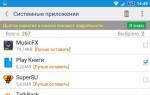Ciao amici! Ogni utente, prima o poi, affronta un problema come reinstallare il proprio sistema operativo. Oggi l'articolo parlerà di come creare un'unità flash USB avviabile per Windows 7
Perché un'unità flash e non un disco? Perché è portatile e molto più comodo con cui lavorare. Alcuni computer moderni non dispongono affatto di un'unità disco e ci sono anche computer portatili, come i netbook, che non dispongono di un'unità disco. Quindi, in questi casi, una chiavetta USB è proprio ciò di cui hai bisogno!
— ISO — immagine di Windows 7
— Unità flash USB con una capacità di almeno 4 GB
— Programma per la registrazione
A prima vista, sembra che sia molto difficile e che sia necessario possedere abilità speciali. In effetti, non c'è niente di difficile, ora guarda tu stesso.
Metodi di installazione
Sono disponibili numerose utilità e programmi per creare un'unità USB avviabile. Qui descriverò quelli più semplici e ovviamente gratuiti. Ad esempio:
- UltraISO
- Strumento di download USB/DVD di Windows 7
- Rufus
- WinSetupFromUSB
Come creare un'unità flash USB avviabile per Windows 7
Puoi anche creare un'unità flash USB avviabile utilizzando la riga di comando, ma questo è per utenti più avanzati. Collegamento per il download di Windows 7 Qui
Di conseguenza: se hai un'immagine di Windows 7 e un'unità flash, puoi iniziare.
UltraISO
UltraISO è un programma a pagamento in russo, ma puoi utilizzare la versione di prova gratuitamente per 30 giorni.
Ha funzionalità estese. Molto popolare su Internet e facile da usare. Puoi scaricare Qui Attenzione! È necessario aprire il programma come amministratore facendo clic con il pulsante destro del mouse.
Innanzitutto, apri l'immagine del sistema operativo. Per fare ciò, fare clic sul menu File e selezionare Apri. Si aprirà una finestra. Cerchiamo il file con l'immagine di Windows 7 e facciamo clic su Apri.
Successivamente, fai clic sul menu di avvio automatico, quindi seleziona Masterizza immagine disco....


Una volta formattata l'unità flash, fare clic sul pulsante Scrivi. E aspettiamo finché non si iscrive, ci vogliono circa 10 minuti.

Una volta completato il processo di registrazione, sullo schermo verrà visualizzato Registrazione completata.

Il gioco è fatto, come puoi vedere è tutto molto semplice. Diamo un'occhiata ad altri programmi.
Strumento di download USB/DVD di Windows 7
Questa è un'altra utility facile da usare. Creato da Microsoft appositamente per creare un'unità flash USB avviabile. Completamente gratis. Puoi scaricarlo dal sito ufficiale luogo E quindi, cominciamo.
- Aprire l'utilità e fare clic sul pulsante Sfoglia. Trova l'immagine del sistema operativo Windows 7. Fai clic su Apri.
- Successivamente, fai clic sul pulsante Avanti.

Ci viene offerto di masterizzare un dispositivo USB o un disco DVD. Poiché abbiamo bisogno di un'unità flash, scegliamo la prima.

Nell'elenco fornito, è necessario selezionare un'unità flash su cui ripristinare il sistema operativo. E fai clic su Inizia copia.

Apparirà una finestra che ti chiede di formattare, fai clic su Cancella dispositivo USB. Successivamente, inizierà il processo di registrazione e non resta che attendere che tutti i file vengano copiati.
Rufus
Un'ottima utility, molto facile da usare, gratuita e in russo, il che è molto piacevole. Il programma non richiede installazione. Per prima cosa, scaricalo Qui. Iniziamo.
Collega l'unità USB e apri il programma. Tutti i campi vengono compilati automaticamente.
- È necessario selezionare un'immagine ISO del sistema operativo. Trovalo e fai clic su Apri.
- Fare clic sul pulsante Avvia.

Il programma ti avviserà che tutti i dati verranno eliminati, fai clic su OK. Al termine della registrazione, chiudi il programma e puoi iniziare l'installazione del sistema operativo.
WinSetupFromUSB
L'ultimo programma della nostra lista. È considerata una delle migliori utility per creare un'unità USB avviabile. Impostazioni e descrizioni comandi flessibili, ma l'interfaccia è in inglese. Link per scaricare Qui. Lanciamo il programma. Se un'unità flash è già inserita nella porta USB, verrà trovata automaticamente.
- Seleziona la casella Formatta automaticamente con FBinst.
- Seleziona l'elemento NTFS.
- Seleziona la casella ISO basata su Windows Vista/7/8/Server 2008/2012
- Apri Explorer per scaricare l'immagine ISO del nostro sistema.

Se l'unità flash è formattata nel file system FAT32, verrà visualizzata la seguente finestra in cui è necessario fare clic su OK.

Fare clic sul pulsante VAI.

Apparirà una finestra come questa, fai clic su Sì.

Quindi ancora una cosa, fai clic anche su Sì.

Questo è tutto, il processo è iniziato.
Vediamo che creare un'unità flash USB avviabile non è difficile. Queste informazioni ti consentono di farlo da solo, anziché chiamare uno specialista e pagare.
Cari lettori, iscrivetevi agli aggiornamenti del blog e rimanete aggiornati su tutti gli eventi del sito!
In questo articolo descriverò diversi modi per creare un'unità flash USB avviabile gratuitamente e senza troppi sforzi:
Lasciatemi spiegare perché ho scelto queste tre opzioni, quindi:
I vantaggi di creare un'unità flash USB avviabile utilizzando il programma UltraISO sono che anche in modalità di prova (gratuita), questo programma ti aiuterà a creare un'unità flash USB avviabile senza problemi e ha anche molte funzioni diverse. Gli svantaggi (se possono essere considerati tali) sono che deve essere scaricato e installato; il processo di installazione stesso consiste nel premere 4 volte il pulsante Avanti. A mio parere, la soluzione ideale di terze parti per creare un'unità flash USB avviabile per Windows XP, 7, 8.
Creando un'unità flash USB avviabile utilizzando l'utilità Microsoft - USB/DVD Download Tool, il vantaggio di questo metodo è che senza competenze e abilità speciali, grazie a pochi clic del mouse si ottiene un'unità flash avviabile. Meno: è necessaria un'immagine ISO ufficiale (scaricata dal sito Web Microsoft) del sistema operativo, altrimenti l'utilità potrebbe non accettare l'immagine ISO e rifiutarsi di scriverla su un'unità flash, oppure genererà un errore durante la creazione dell'immagine ( Personalmente ho riscontrato tali problemi, motivo per cui ritengo sia necessario segnalarli).
E infine, creare un'unità flash USB avviabile utilizzando la riga di comando di Windows 7. Il grande vantaggio di questo metodo è che non è necessario installare nulla, ma semplicemente inserendo alcuni comandi otterrai un'unità flash avviabile con Windows. XP, 7, 8. Non conosco nemmeno gli svantaggi di questo metodo...probabilmente solo perché non è attraente, dato che tutti i comandi vengono eseguiti sulla riga di comando.
Quindi, per creare un'unità flash USB avviabile avrai bisogno di:
1 Chiavetta USB con capacità di almeno 4 Gb (dalla chiavetta dovrà essere rimosso tutto, poiché verrà formattata)
2 Immagine del sistema ISO
3 BIOS, che ti consentirà di avviare l'installazione da un'unità flash
4 Utilità per creare un'immagine (UltraISO, strumento di download USB/DVD)
Se hai tutto questo, allora iniziamo:
Creazione di un'unità flash USB avviabile utilizzando il programma UltraISO.
Prima di tutto, scarica l'ultima versione UltraISO .
Successivamente, avvia l'installazione del programma, fai clic su "Ulteriore"

Accettiamo il contratto di licenza

Seleziona o lascia il percorso di installazione predefinito per il programma


Successivamente, si aprirà il programma UltraISO, fare clic "Apri file"

Seleziona un'immagine del sistema ISO, in questo esempio verrà utilizzato Windows 8

Successivamente, fai clic "Avvio - Masterizza immagine disco rigido..."

Nella finestra successiva, seleziona il dispositivo su cui verrà scritta l'immagine e fai clic "Documentazione".

Successivamente, verrà visualizzata una finestra di avviso che informa che tutto verrà eliminato dall'unità flash, fare clic "SÌ".

Quindi inizierà il processo di registrazione, che durerà diversi minuti.

Una volta completato il processo di scrittura sull'unità flash USB, questa diventa avviabile.
Prima di installare il sistema, è necessario capire come masterizzare un'immagine di Windows 7 su un'unità flash USB, quindi configura il computer per installare Windows 7 e avvia il processo di installazione. Se hai visitato questa pagina, significa che hai difficoltà a creare un'unità flash o un disco avviabile. Qui troverai le risposte a tutte le domande.
Per scrivere un'immagine di Windows 7 su un'unità flash, avrai bisogno di strumenti specializzati. Ce ne sono molti, ma li descriveremo tutti. Ad esempio, parleremo di UltraISO, USB/DVD Download Tool e molti altri.
Passaggio 1: cosa ti serve per masterizzare un'immagine Windows 7
Qualunque immagine del sistema operativo o programmi è un formato comune riconosciuto dalla maggior parte delle utilità. Il formato immagine più popolare è ISO. Può essere registrato su unità flash, dischi rigidi, supporti CD-DVD. Il formato è in qualche modo simile all'archivio ZIP o RAR. In generale, si tratta di un'immagine del disco ottico ed è un singolo file o archivio contenente qualsiasi altro tipo di file. I moderni sistemi operativi dispongono già di strumenti integrati per lavorare con il formato. Puoi anche utilizzare software di terze parti: UltraISO, DAEMON Tools, Alcohol 120%, PowerISO, ImgBurn, ISO Master e molti altri.
Prima di scegliere un'immagine del sistema operativo, è necessario comprendere in anticipo la profondità di bit e il volume che occuperà sul supporto. Esistono sistemi a 32 bit (86x) e sistemi a 64 bit (64x). Qui puoi conoscere le differenze tra queste profondità di bit. Anche il volume dei sistemi è diverso. Di seguito è riportata una tabella di tutte le edizioni di Windows 7 con i requisiti di sistema:
| Editoriale | RAM | Processori | Nucleiprocessore | ||
| 32x | 64x | 32x | 64x | ||
| Windows 7 definitivo |
4GB |
192GB |
|||
| Windows7Professional | |||||
| Windows7impresa | |||||
| Windows7 HomePremium |
16 GB |
1 | |||
| Windows 7 HomeBasic |
8 GB |
||||
| Avviamento di Windows 7 |
2GB |
||||
Usando queste caratteristiche, puoi scegliere il sistema per te stesso. In questo materiale esamineremo due programmi con i quali è possibile scrivere un'immagine di Windows 7 su un'unità flash: UltraISO, USB/DVD Download Tool.
Puoi scaricare strumenti da risorse prive di virus da qui:
- Strumento di download USB/DVD.
- UltraISO.
- Riga di comando.
Passaggio 2: come masterizzare un'immagine Windows 7 su un'unità flash USB utilizzando UltraISO
Scarica il programma dal link sopra o dalla tua fonte e installalo. Utilizzando la versione di prova di UltraISO puoi completare l'attività prevista, quindi non è necessario cercare una versione con una chiave. Dopo il download e l'installazione, esegui i seguenti passaggi (ti consiglio di leggere l'articolo anche se lavori con supporti ottici :)
- Lanciamo il programma. Se non è completo, utilizziamo un periodo di prova.
- Inserisci nella porta USB un'unità flash con una capacità di 4 o 8 GB, preferibilmente più grande.
- Nel programma, fare clic sulla scheda con il mouse "File" — "Aprire" e seleziona il file immagine di Windows 7 Ultimate (massimo) o qualsiasi altra versione.
- I file verranno caricati automaticamente nella finestra del programma, visualizzata nella sezione destra. Ora devi fare clic sulla scheda “Bootboot” e selezionare l’opzione “Masterizza immagine disco rigido”.
- Nel passaggio successivo, seleziona un'unità flash (unità disco), un file immagine che è già stato registrato, un metodo di registrazione USB-HDD+. Vale la pena notare che i file già presenti sull'unità flash verranno distrutti.
- Fare clic sul pulsante "Documentazione".

- Apparirà un messaggio che indica che le informazioni sul disco verranno cancellate. Accettiamo utilizzando il pulsante "Sì".

- Inizia la preparazione per la registrazione e quindi il processo stesso, che non richiede molto tempo.

- Il completamento dell'operazione è accompagnato da un messaggio “Registrazione completata!”.
L'unità flash finita può ora essere utilizzata per lo scopo previsto.
Passaggio 3: come masterizzare un'immagine di Windows 7 utilizzando lo strumento di download USB/DVD
- Lanciamo il programma dal desktop. Si aprirà una finestra che ti chiederà di completare quattro passaggi. Il primo passo è selezionare un'immagine ISO del sistema operativo. Fare clic sul pulsante Avanti.

- Successivamente, seleziona il tipo di supporto, nel nostro caso Dispositivo USB.

- Selezionare il supporto e fare clic su "Inizia copia".

- Successivamente, inizierà la formattazione dell'unità flash e la copia dei file.

Dopo la copia, l'unità flash è pronta per installare Windows 7. Vale la pena notare che utilizzando lo strumento di download USB/DVD è possibile masterizzare l'immagine su un DVD o un disco Blu-Ray.
Passaggio 4: come masterizzare un'immagine Windows 7 su un'unità flash USB utilizzando la riga di comando
Se hai un sistema operativo Windows a portata di mano, puoi utilizzare le sue funzionalità per creare un'unità flash USB avviabile. Utilizzeremo la riga di comando. Esegui questo strumento come amministratore e segui questi passaggi:
- Nella riga di comando (CMD) inserisci il comando per lavorare con i dischi: diskpart. Usandolo, formatteremo il supporto e vi scriveremo file immagine ISO.
- Dopo aver inserito il comando sopra indicato, l'utente si troverà nell'utilità disco, caratterizzata dalla riga “DISKPART>”.
- Il passaggio successivo prevede la visualizzazione di tutte le unità collegate al computer. C'è un comando per questo elenco disco.
- È necessario selezionare il supporto che verrà utilizzato come avvio. Qui ci concentriamo sul volume. Ad esempio, ora qui è collegata un'unità flash da 30 Gb, nella colonna "Dimensione" è indicato questo volume. Per selezionare questo disco, è necessario registrarsi seleziona il disco N(il numero del tuo operatore). Quando scegli, fai molta attenzione, perché qui è molto facile commettere un errore.

- Passiamo alla copia dei file su un'unità flash. Montiamo l'immagine di sistema (in modo che appaia nella directory "Risorse del computer") e nella riga di comando andiamo al disco immagine creato.
- Utilizzando i comandi, vai alla directory di avvio ed esegui il comando bootsect /nt60 N. Dove N è la lettera dell'unità flash destinata all'installazione di Windows
- Copiare i file di immagine sull'unità flash USB.
- Installazione di Windows 7.
Alcuni utenti potrebbero trovare un po' difficile l'utilizzo della riga di comando perché ci sono molti comandi da inserire. La probabilità di commettere un errore qui aumenta molte volte. Pertanto, si consiglia di utilizzare UltraISO o lo strumento di download USB/DVD. I seguenti articoli discuteranno di altre utilità:
Utilizzando tutti questi strumenti, l'utente capirà rapidamente come masterizzare un'immagine di Windows 7 su un'unità flash. In questo materiale sono stati analizzati strumenti standard e di terze parti per la creazione di tali media. Il prossimo materiale riguarderà come creare un DVD avviabile con Windows 7. Questo caso d'uso sta perdendo popolarità ogni anno, poiché le unità DVD vengono sempre meno integrate nei sistemi informatici e i dischi ottici vengono sostituiti da supporti flash.
Sempre più spesso le unità USB vengono utilizzate per installare o reinstallare il sistema operativo. Non solo sono facili da trasportare, ma anche più funzionali dei CD (ad esempio, un netbook non ha uno slot per dischi).
A volte durante il processo di installazione del nuovo software, potrebbe verificarsi un errore del driver: "Il driver richiesto per l'unità ottica non è stato trovato". In questo caso, dovresti collegare la scheda flash a uno slot diverso. Questo problema si verifica solitamente tra gli utenti di nuovi PC dotati di porte USB 2.0 e 3.0. La porta più recente non è supportata da Windows 7. Puoi identificarla dal suo colore blu.
Ti diremo come creare un'unità flash USB avviabile di Windows 7 in diversi modi.
Di cosa abbiamo bisogno per creare un'unità flash USB avviabile?
Per creare un'unità flash USB avviabile, abbiamo bisogno delle seguenti cose:
- Un disco con un sistema operativo Windows 7 registrato o la sua immagine.
- Unità flash vuota, dimensione 4 GB o più.
- Impostazioni che consentono di lavorare con una scheda flash nel BIOS.
Se non disponi di un disco di avvio, puoi scaricare il sistema operativo da Internet. Utilizza solo siti attendibili.
Formattare l'unità flash
Per quanto riguarda la scheda di memoria, deve essere completamente pulita. Per fare ciò, è necessario ricorrere alla formattazione. Salvare i file importanti prima di iniziare questo processo. La formattazione stessa può essere eseguita sia durante la registrazione del file di avvio, sia prima.
Per pulire l'unità flash, collegare l'USB al computer. Nella cartella Risorse del computer, fare clic con il tasto destro sull'icona del disco rimovibile desiderato. Clic "Formato".
Quando si specificano i parametri, selezionare il file system NTFS. È inoltre possibile modificare il nome dell'unità rimovibile (Etichetta volume). Gli altri indicatori non dovrebbero essere modificati.

L'unità flash può essere formattata utilizzando la riga di comando. Per fare ciò, scrivici: format H:/FS:NTFS/Q/V:My_Fleshka e premi Invio.
Selezione dell'avvio nel BIOS
Per selezionare l'avvio da una scheda flash, accedere al BIOS. In genere questo viene fatto premendo Canc o F2.
Innanzitutto, devi assicurarti che il controller USB sia acceso. Lo stato può essere controllato nella scheda Periferiche integrate. Di fronte a Controller USB e Controller USB 2.0 dovrebbe essere Abilitato.

Riga di comando
Masterizzare un'unità flash USB avviabile di Windows 7 utilizzando la riga di comando è il metodo più semplice, che non richiede download di software aggiuntivi. Tuttavia, dovrai inserire un numero abbastanza elevato di attività.
Apri la riga di comando utilizzando la combinazione Win+R – cmd. Immettere le seguenti attività utilizzando Invio:
- Diskpart. Questo comando consente di gestire gli oggetti tramite la riga di comando.
- Elenco disco. Dopo aver inserito questo comando, apparirà un elenco di dischi davanti a te. Determina qual è la tua unità flash. Di norma, si trova dopo i dischi rigidi. Inoltre, puoi riconoscerlo dalla dimensione della memoria.
- Seleziona il disco n. Invece di #, scrivi il numero sotto il quale è elencata l'unità flash.
- Pulito. Elimina tutte le informazioni dal supporto selezionato.
- Crea partizione primaria. Crea una partizione primaria.
- Selezionare la partizione 1. Selezionare la partizione creata per lavorare ulteriormente con essa.
- Attivo. Abilitazione di una sezione.
- Formato fs=NTFS . Questo comando formatterà l'unità flash sul sistema richiesto.
- Assegnare. Verrà creato un nuovo disco. Se necessario, puoi assegnargli una lettera aggiungendo lettera=N.
- Uscita.
- Successivamente, trasferisci semplicemente i file del sistema operativo su un supporto rimovibile e puoi metterti al lavoro.
Questo metodo è complicato solo da un gran numero di comandi. Potresti aver notato che il processo di formattazione di un'unità flash è incluso nella descrizione dei passaggi. Se lo hai già fatto in precedenza, ometti semplicemente questi elementi.
Tieni presente che i file trasferiti sull'unità flash devono essere decompressi. Il programma non funzionerà se trasferisci semplicemente il file .iso.
UltraISO
L'utilità è progettata per lo sviluppo e la modifica delle immagini del disco. Creare un'unità flash USB ultraiso avviabile per Windows 7 è abbastanza semplice. Per fare ciò, devi solo scaricare e installare il programma. Puoi acquistare la versione completa certificata o utilizzare la modalità di prova gratuita.
Installa il programma sul tuo PC utilizzando l'installazione guidata. In qualità di amministratore, avvia l'applicazione facendo clic su Periodo di prova. Successivamente, segui questo algoritmo:

Strumento di download USB/DVD di Windows 7
Questa applicazione è disponibile al pubblico e funziona secondo il principio ultraiso. È offerto dallo sviluppatore ufficiale Microsoft. 
Vai al menu Start e avvia il programma. Trova l'immagine del software che ti serve. Fare clic su Sfoglia, selezionare un file e fare clic su Avanti.
Apparirà una finestra che ti chiederà quale supporto preferisci: scheda flash o disco. Seleziona Dispositivo USB.
Fare clic su Inizia copia. Se viene visualizzata una finestra pop-up, selezionare Cancella dispositivo USB – Sì.
Una volta completato il processo, è possibile utilizzare l'unità flash.
UNetBootin
Il vantaggio di questo programma è che puoi semplicemente scaricarlo ed eseguirlo. Nessuna installazione richiesta. La creazione di un'unità flash USB con Windows 7 avviene in un unico passaggio.
Nella finestra principale, seleziona la casella accanto a Immagine disco. Sulla stessa riga, fare clic su ... e selezionare l'immagine.
Nella riga inferiore, inserisci i dettagli del dispositivo rimovibile. Fare clic su OK.
Se sul tuo dispositivo è già installato questo sistema operativo, verrà visualizzata una finestra pop-up che ti chiederà il permesso di sovrascrivere il disco. D'accordo con l'azione. 
Verrà creata un'unità flash USB avviabile.
In questo articolo descriverò diversi modi per creare un'unità flash USB avviabile gratuitamente e senza troppi sforzi:
Lasciatemi spiegare perché ho scelto queste tre opzioni, quindi:
I vantaggi di creare un'unità flash USB avviabile utilizzando il programma UltraISO sono che anche in modalità di prova (gratuita), questo programma ti aiuterà a creare un'unità flash USB avviabile senza problemi e ha anche molte funzioni diverse. Gli svantaggi (se possono essere considerati tali) sono che deve essere scaricato e installato; il processo di installazione stesso consiste nel premere 4 volte il pulsante Avanti. A mio parere, la soluzione ideale di terze parti per creare un'unità flash USB avviabile per Windows XP, 7, 8.
Creando un'unità flash USB avviabile utilizzando l'utilità Microsoft - USB/DVD Download Tool, il vantaggio di questo metodo è che senza competenze e abilità speciali, grazie a pochi clic del mouse si ottiene un'unità flash avviabile. Meno: è necessaria un'immagine ISO ufficiale (scaricata dal sito Web Microsoft) del sistema operativo, altrimenti l'utilità potrebbe non accettare l'immagine ISO e rifiutarsi di scriverla su un'unità flash, oppure genererà un errore durante la creazione dell'immagine ( Personalmente ho riscontrato tali problemi, motivo per cui ritengo sia necessario segnalarli).
E infine, creare un'unità flash USB avviabile utilizzando la riga di comando di Windows 7. Il grande vantaggio di questo metodo è che non è necessario installare nulla, ma semplicemente inserendo alcuni comandi otterrai un'unità flash avviabile con Windows. XP, 7, 8. Non conosco nemmeno gli svantaggi di questo metodo...probabilmente solo perché non è attraente, dato che tutti i comandi vengono eseguiti sulla riga di comando.
Quindi, per creare un'unità flash USB avviabile avrai bisogno di:
1 Chiavetta USB con capacità di almeno 4 Gb (dalla chiavetta dovrà essere rimosso tutto, poiché verrà formattata)
2 Immagine del sistema ISO
3 BIOS, che ti consentirà di avviare l'installazione da un'unità flash
4 Utilità per creare un'immagine (UltraISO, strumento di download USB/DVD)
Se hai tutto questo, allora iniziamo:
Creazione di un'unità flash USB avviabile utilizzando il programma UltraISO.
Prima di tutto, scarica l'ultima versione UltraISO .
Successivamente, avvia l'installazione del programma, fai clic su "Ulteriore"

Accettiamo il contratto di licenza

Seleziona o lascia il percorso di installazione predefinito per il programma


Successivamente, si aprirà il programma UltraISO, fare clic "Apri file"

Seleziona un'immagine del sistema ISO, in questo esempio verrà utilizzato Windows 8

Successivamente, fai clic "Avvio - Masterizza immagine disco rigido..."

Nella finestra successiva, seleziona il dispositivo su cui verrà scritta l'immagine e fai clic "Documentazione".

Successivamente, verrà visualizzata una finestra di avviso che informa che tutto verrà eliminato dall'unità flash, fare clic "SÌ".

Quindi inizierà il processo di registrazione, che durerà diversi minuti.

Una volta completato il processo di scrittura sull'unità flash USB, questa diventa avviabile.